El poder del marketing digital proviene del hecho de que podemos estudiar a nuestros consumidores de cerca y de los datos, podemos descubrir lo que les gusta, lo que no les gusta y cómo mejorar nuestros servicios. Hacemos esto a través de varias soluciones de seguimiento, y es por esto que es esencial contar con un seguimiento preciso en su sitio web.
Un pequeño contratiempo en la configuración de Google Analytics o la comprensión de métricas específicas puede hacer que se centre en tareas que no benefician a su sitio web o, peor aún, que terminan siendo contraproducentes.
En este artículo, te guiaremos a través del proceso de auditoría de GA4 y te ayudaremos a identificar problemas que pueden afectar la calidad de tus datos y la generación de informes. Si tienes alguna pregunta o necesitas más ayuda, no dudes en consultar la comunidad de ayuda o ponerte en contacto con nosotros. ¡Estoy aquí para ayudarte!
¿Qué es una auditoría de Google Analytics?

En complemento a este articulo podes usar esta Auditoria Google Analytics 4 y desarrollar un proceso de evaluar la configuración y el rendimiento de Google Analytics (GA4) en un sitio web o aplicación. Ayuda a propietarios de sitios web, aplicaciones y especialistas en marketing digital a identificar cualquier problema o área de mejora en su implementación de GA, asegurando que estén recopilando datos precisos y tomando decisiones informadas basadas en esos datos.
Google analytics es la mejor herramienta
Trabajo con GA hace más de 20 años, desde antes que Google en 2005 se la compre a Urchin Software Corp, no recuerdo por cuanto (lo podemos googlear). Pero Las acciones de Google subieron de u$s 2,17 a u$s 181,42 ese mismo año (el negocio de los datos, ya era negocio antes del 2005).
Deberías estar utilizando la nueva version de Google Analytics 4. Google Analytics Universal dejo de recolectar datos el 1 de julio del 2023, y en enero 2024 borra definitivamente todos los datos almacenados
Google analytics es ma mejor herramienta, ciertamente no lo se. Pero dedica mi carrera profesional a saber usarla a la perfección con le fin de que ningún problema técnico sea una piedra en mi zapato, y poder adaptar y solucionar cualquier limitación de Google Analytics a las necesidades de mis clientes para garantizar 1 cosa: «medir correctamente».
Las empresas se embarcan Resolver sus problemas de falta de datos en la carrera al BigData, pero ¿por dónde empezar? Si tiene a sus equipos buscando LA SOLUCION de “BI” y piensa resolver los problemas de falta de información fiable sólo con un software, permítame ahorrarle esa pérdida de dinero y tiempo.
Antes de pensar en qué software de análisis de datos necesita o “quiere”, tiene que entender cuál es el problema que quiere resolver.
Ya sea que esté comenzando desde cero, pasando de planillas de excel a un CRM o buscando la mejor forma en que su organización pueda utilizar GoogleAnalytics, necesita una estrategia, para poder implementar gradualmente como medir su negocio e ir mejorando su estrategia de datos.
Llegaste a este articulo porque ¿tu Google Analytics no mide bien?, bueno vamos a tratar de solucionar eso…
Google analytics no muestra datos
Revisar los informes «En tiempo real»
- Inicie sesión en su cuenta de Analytics.
- Acceda a la vista de la propiedad a la que haya añadido el fragmento. Si lo ha añadido recientemente a esta propiedad (sitio web), es probable que solo haya una vista.
- Abra Informes.
- Seleccione Tiempo real > Visión general.

Todos los productos de Google que requieren el uso de algún tipo de código o Script onPage, suelen ser muy simples de implementar y generalmente cuentan con bastante asistencia y documentación y para instalar Google Analytics no es la excepción. EL tema es cuando empieza a fallar o reportad datos que no tienen mucho sentido.
Es Muy importante Revisa los Informes de Google Analytics Periódicamente, La comprobación periódica de las métricas de Analytics nos alertan de cualquier conflicto en la medición. De lo contrario no obtendrá la visión más precisa del Negocio y como interactúan los usuarios con su Sitio.
No veo conversiones ni ingresos en Google Analytics
Si tienes configurado el seguimiento de las conversiones, pero no encuentras conversiones o el seguimiento de los ingresos, sigue esto ítems:

- Configure la propiedad en Google Analytics antes de vincularla a Google Ads. Debe tener permisos de «edición» en su cuenta de Google Analytics para poder configurar la propiedad.
- Eventos de conversión configurados en una propiedad Google Analytics 4 para convertir un evento en Objetivo, solo desplazar hacia la izquierda el botón y lo considera como una conversión y ya tendremos nuestro Objetivo creado. Tras habilitar un evento como conversión, pasa a estar disponible en la tabla Eventos de conversión.
- eventos de comercio electrónico, para analizar cómo interactúan los usuarios con los productos y servicios que vende. Par recoger datos de comercio electrónico, debe añadir eventos de comercio electrónico a su sitio web o a su aplicación, o bien a su contenedor de Google Tag Manager. Como estos eventos necesitan contexto adicional para ser significativos, no se envían automáticamente. Una vez que añada los eventos y alguien use el sitio web o la aplicación, empezarán a mostrarse datos de comercio electrónico en Analytics.
- Una vez que haya vinculado su cuenta de Google Ads y las propiedades Google Analytics 4 podrás importar las conversiones web y las listas de remarketing (audiencias) de Google Analytics para la medición y las ofertas en Google Ads.
¿Hay reportes en Google Analytics para saber si mide mal?
No específicamente, Pero si Google analytics no muestra datos podemos apoyarnos en Analytics Intelligence y Analytics Notifications.
Google Analytics solo reporta la información que es enviada (del sitio al servidor de GA) Para el caso tratamos de identificar URL sin el código de GA o un mal Funcionamiento..
Un analista experimentado podría analizar e identificar rápidamente algún tipo de conflicto, como Por ejemplo:
- Trafico de Auto Referencia o self-referral. No necesariamente debe se mucho para considerarlo un problema, ya que existe es un problema.
El tráfico Auto Referencia, está «matando» la fuente de tráfico Original, posiblemente una campaña paga, un UTM o tráfico Orgánico. Puede aparecer Principalmente por 2 motivos:- «tráfico interno» desde una página no medida (falta el código, o esta dañado)
- Seguimiento Multidominio o Cross-Domain. Claro que este puede ser causado por otros escenarios. Por ejemplo si no Establecemos el Dominio Preferido Para Google Analytics http, HTTPS, con o sin WWW.
Podríamos tener realmente varios sitios como:
– tienda.sitio.com
– blog.sitio.com - Una tasa de páginas de salida MUY alta, fuera de lo común. Si bien indica que los usuarios salen por esa URL, quizás no es el comportamiento esperado.
- Una Tasa de Página de Entrada muy alta en tráfico directo o self-referral, Es otra posible señal de tráfico desde una página interna, no medida: Que le falta el código de GA o no se está ejecutando Correctamente ese código.
Utiliza UTMs unicamente para medir campañas externas
Es muy importante que nunca consideres utilizar UTMs para otra cosa que no sea medir trafico externo a tus sitios o #Ecommerce o WebApps
Al poner parametros UTMs en links internos, por ejemplo los links del menu o en banners 🤦🏻♂️ vas a romper todas las metricas y dimensiones basada en sesion de Google Analytics universal y en la mayoría de las herramientas de marketing digital como Google Ads o FB Ads como por ejemplo fuente/medio y Campañas, Rebote, Tiempo en pagina
Cada ves que el usuario se encuentra con un parametro UTM al navegar en tu sitio, sucederá estas cosas
( solo mencionando las mas graves)
- Se reinicio a una nueva sesion inflando las sesiones totales para un mismo usurio
- La nueva sesion «iniciara» en la URL destino del link, siendo Landig Page
- La fuente de trafico/medio y campañas cambiaran al definido en la UTM.
- Se daña el modelo de atribución, Ademas considera que GA solo considera los últimos 3 contactos.
- La pagina anterior (donde realiza click a un link con una UTM)
- será exitPage de la sesion anterior, o contabilizara un rebote si silo fue «una interacción»
SI estan preocupados por el mal desempeño del sitio y usan UTMs internas, este es el problema, BORREN las UTM internas
¿Los adblocker bloquean Google Analytics?
adblock block google analytics
La respuesta corta es SI. Los adblock pueden bloquearán el funcionamiento de Google Analytics y no muestra datos. Y si un usuario bloquea sus Cookies, entonces ese usuario no está siendo rastreado. No se envía nada a los servidores de Google Analytics y te quedan datos incompletos.
Es importante consideres que el modo incógnito, en la mayoría de los navegadores, bloquea el uso de Cookies de terceros, sin entrar en detalles técnicos, quiere decir que no funciona Google Analytics. Los adblock también bloquean Facebook ads y Google Ads y la mayoría de las herramientas de anuncios y de medición.

La buena noticia es que la mayoría de los bloqueadores de anuncios permitirían el seguimiento de Google Analytics de forma predeterminada. Bueno, al menos por el momento. y solo bloquearían los Ads
Las malas noticias son que, casi todos los bloqueadores de anuncios permiten a los usuarios agregar Google Analytics a la lista de bloqueo. Y algunos usuarios sin duda usarán esa funcionalidad 🤦🏻♂️
Ademas los navegadores Firefox, safari y el cada vez mas populares como El navegador web Brave, que consiguió superar la barrera de los 50 millones de usuarios a finales de 2021, bloquea por completo cualquier servicio de terceros o Third-Party Cookies.
#CookieLess es definitivamente un desafío para el análisis web, ya que nos quedamos con datos incompletos. y la necesidad de profesionalizar la forma a desmedir a los visitantes y nuestras audiencias teniendo que recurrir a la medición del lado del servido y first-party Data
#CookieLess «la muerte de las cookies»
Como sabrás, las nuevas regulaciones conocida como GDPR, están alinean con tecnologías que bloquean de manera parcial o total a las herramientas de marketing digital, bloquean por igual anunciantes y herramientas como Google Analytics, adobe analytics o mixpanel entre otros.
Las tecnologías que bloquean cookies de terceros:
- Intelligent Tracking Prevention (ITP) o Prevención de Rastreo Inteligente del navegador Safari y productos Apple iOS (2017) las cookies que no son bloqueadas, las limita al ponerles una fecha de caducidad de 7 días.
- Enhanced Tracking Protection de mozilla.org aplciado al navegador Firefox (enero 2019), En lugar de bloquear o limitar todas las cookies de terceros y de clientes de forma predeterminada, Firefox utiliza la lista de Disconnect.me para determinar si una cookie debe ser bloqueada o no.
puedes leer más del CookieLess en este artículo
Además Sería conveniente que te familiarices con el Etiquetado del lado del servidor o Server-Side Tagging (SST), el cual al menos desde el punto de vista de tecnologías puedes implementar para continuar midiendo y reducir el impacto del CookieLess.
Analytics Intelligence
Google Analytics cuenta con un sistema de Machine Learning, incorporado recientemente, en cual analiza los datos y nos provee de informes Personalizados Muy interesantes, desde la funcionalidad de Insights

Analytics Notifications
Podemos revisar periódicamente Analytics Notifications, estas alertas nos van a orientar bastante bien respecto a los problemas que tengamos en la configuración.
Derivado de Analytics Intelligence, nos provee de Avisos de conflictos en Campañas de Google Ads, Problemas con UTM mal implementadas.


¿Como Saber Si Google Analytics Esta Funcionando?
Al igual que otros productos de Google, GA tienen su test. Aunque test le queda un poco grande. El botón Send test traffic No hace otra cosa que abrir el sitio en la HomePage «/» en otra ventana con el seguimiento de campa UTM
/?utm_source=analytics_test&utm_medium=referral


MUY básico por cierto, sólo considera si la Home Page tienen el GA implementado. La verdad es que no es ningún test seguro.
… siguiendo por esa línea, sin profundizar demasiado, podemos considerar el reporte de tiempo real como una Opción de test. Inventando nuestro propio parametro de test.
Pasos para saber si Analytics está midiendo
- Tenemos que tener permisos para poder ingresar en Google Analytics https://analytics.google.com/analytics. Vamos a la «vista», en GA del sitio Web que necesitamos probar.
- Abrimos el Reporte Tiempo Real. > Contenidos.
- En otra ventana del navegador, ingresamos al sitio Web que necesitamos probar.
- Agregamos en la URL, un «parametro» inventado por nosotros. Por ejemplo
?test=martin y lo agregamos en la URL. Quedaria asi:
https://www.cookingmetrics.com?test=martin - Vamos a ver el Hit «usuarios activos»
- El hit en la línea de tiempo x Segundo.
- La URL que definimos en el paso 4

Podemos repetir este proceso cambiando las URL del paso 4, y así validar (al menos el funcionamiento básico). Te sugiero iniciar por las páginas más importantes de tu sitio.
Algunas Consideraciones extras
Posiblemente la IP de tu oficina está bloqueada, el menos debería estarlo, es decir Debes Excluir Las Visitas Internas, Para no corromper la muestra de datos. Por ello deberías utilizar algún Proxy para realizar el TEST, otra opción es usar otra RED, por ejemplo, Navegar el sitio desde un smartphone con datos y no utilizar la misma red wifi.
También puedes usar Tor Browser, (es el que uso en la Captura de pantalla, para ingresar al sitio) que está diseñado para ocultar tus rastros en internet
Herramientas para Auditar Google Analytics
Para saber si Google Analytics mide Correctamente, necesitamos consideraciones especiales, ya que en la herramienta (GA) no nos avisa si hay incidentes en la medición. Por ello les recomiendo dos herramientas que les brindaran la información necesaria para validar una implementación de Google Analytics (y de otros pixel de Google)
Al revisar el HTML de cada URL podemos analizar si Falta el código de Google Analytics o Google AdWords.
¿como saber si una Página tiene google analytics?
El Navegador Chrome, cuenta con una seria de plugins muy útiles para diferentes actividades dentro del rubro del desarrollo y Diseño Web, además hay numerosas herramientas para validar Scripts de Google Analytics, específicamente les voy a hablar de dos de ellas, las cuales son plugins oficiales de Google para Chrome por lo que el nivel de confianza,- considerando el resguardo de la seguridad de mi información, y la eficiencia del plugin están garantizados por Google, ellos son:
Tag Assistant by Google
Con la cual pueden validar de forma rápida la ejecución no solo de Google Analytics, sino también múltiples productos de Google, como Google Tag Manager, Google Adwords, Remarketing Tag entre otros tags.
Google Analytics Debugger
Para tener un nivel de información más complejo, que les será de mucha utilidad para validar implementaciones avanzadas de Google Analytics, como la creación de variables personalizadas, seguimiento de comercio electrónico, seguimiento de eventos o la creación de páginas Virtuales, entre otras cuestiones.
WASP Web Analytics
WASP Web Analytics Solution es un plugins muy bueno desarrollada por los Genios de Cardinal Path. Para el Navegador Google Chrome, que muestras de forma visual las interacciones entre todos los Java Script que se estén ejecutando en la página que estamos analizando este plugins para Chrome por lo que el nivel de confianza,- considerando el resguardo de la seguridad de mi información, y la eficiencia del plugin están garantizados.
Una vez instalados los plugins para Chrome browser, los veremos de la siguiente manera en el navegador:

¿Cómo funciona el Tag Assistant (by Google)?
El Tag Assistant (by Google) nos mostrara un nivel de detalle de tipo ejecutivo, indicando el estado de un tag, informándonos si está correcto, hay alguna advertencia (con un detalle vago o escaso) o sugerencia en cuanto al estado de su implementación, incluso nos confirmara si hay un error grave por el cual no está realizando lo esperado.
Por ejemplo, en la captura a continuación se indica que en el sitio en cuestión se encuentra implementado Google Analytics, podemos ver el ID (la propiedad Web) y un mensaje de sugerencia. También muestra información respecto a la implementación de Google Tag Manager, el ID del contenedor y si está funcionando correctamente.

Del mismo modo el pluging mostrara si hay implementado otros tags, como el de Remarketing Tag de Adwords.
Dentro del detalle para cada Tag implementado, el Tag Assistant, muestra un nivel de detalle ejecutivo, interesante para mandos medios, pero insulso para un desarrollador o implementador, más acostumbrado a un Debugger, por ello mi segunda sugerencia el Google Analytics Debugger .
¿Cómo funciona Google Analytics Debugger?
Este segundo complemento para el navegador Chrome, nos permite entrar a un grado de detalle completo, respecto a la información que es enviada desde el Sitio a los servidores de Google Analytics.
Para poder ver la información que nos brinda el Plugin, Debemos ingresar a la solapa Consola,
- Es necesario tenerlo encendido para ello, el logo de Google Analytics Debugger debe estar acompañado de un «ON».
- Luego con el «click derecho»
- ingresar a inspeccionar o inspect
- Solo falta ingresar a la solapa Console
En este caso el plugin Google Analytics Debugger, comenzara a reportar a modo de Logs, todos los HITS de datos, eventos y Páginas Vistas al navegar por el sitio..
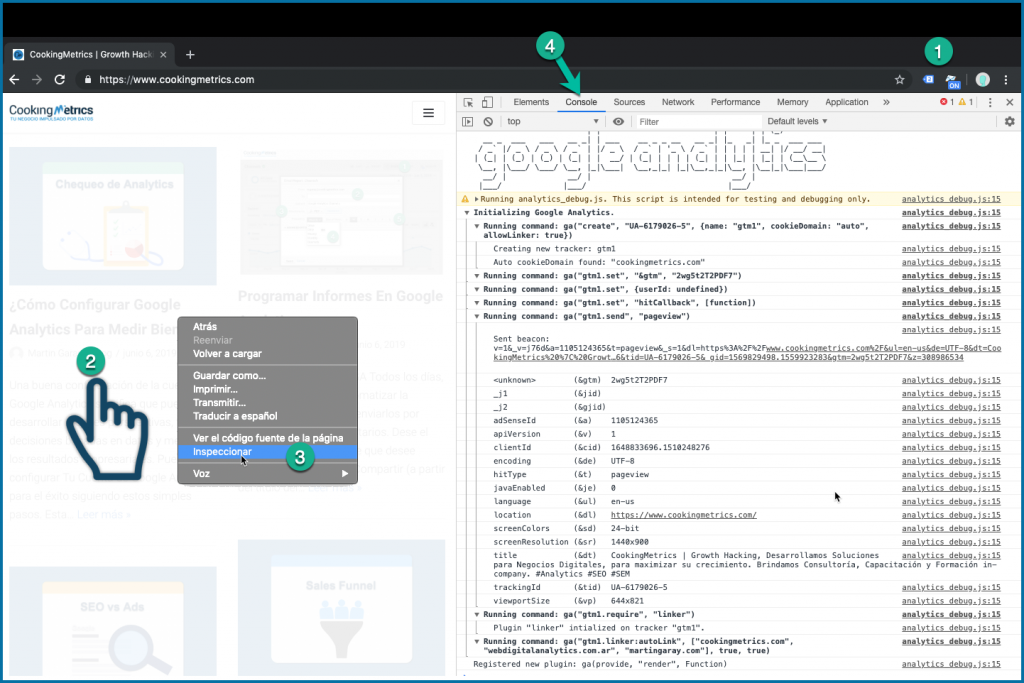
Sin entrar en mayores complicaciones, podemos validar cualquier tipo de implementación custom que este realizada dentro del sitio Web, de una manera muy rápida y segura.
F.A.Q. implementación de Google Analytics
¿Puedo ver el ID de Analytics (propiedad Web) de Cualquier sitio Web?
Si,
mientras tengas acceso y permisos de navegación en el sitio, podemos identificar rápidamente todas las web property google analytics. En definitiva es código JavaScript, que es público,si esta online es de acceso público
¿Podemos ver la implementación de Google Analytics de cualquier sitio Web?
Si,
mientras tengas acceso y permisos de navegación en el sitio, podemos ver todos los HITS de datos (envío de información) Eventos, Paginas vistas. Incluso podemos comprender exactamente que intentan medir, y como?
¿Hay herramientas que me ayudan a revisar la implementación de Google Analytics?
Si!
Revisan el sitio de forma automática, incluso sitios de miles o cientos de miles de URLs. Pero, son pagas o las deben desarrollar internamente.
Herramientas para Revisar Google Analytics
SI, En realidad son conocidas como Scrapers, web Spider, que permite rastrear sitios a partir de sus URL y son capaces de identificar elementos clave para analizar y auditar. Son herramientas muy comunes en SEO. uno de los rastreadores más conocidos es Screaming Frog, permite monitorear hasta 500 URLs de forma gratuita.
Estas herramientas para Auditar Código como el de Google Analytics, validan la implementación, pero solo consideran, si hay está o no el Script de GA, dentro del HTML, Solo buscan texto (en base a expresiones regulares, regex, regexp).
Estas herramientas No pueden ejecutar los Scripts y confirmar que a pesar de tener el código de GA implementado, este Funcione Correctamente
Necesariamente para confirmar que el Pixel de Google Analytics funciona, es necesario realizar un test manual URL x URL y la ayuda de un consultor especializado en la materia.
De igual manera, con otros casos Como el Script de Facebook o Google Ads.
….. help!!
Si no pudiste resolver tu problema con Google Analytics, te propongo coordinemos una llamada, así podemos explorar alternativas para brindarte el Soporte de Google Analytics que necesitas.

Los comentarios están cerrados.